Windows10电脑插入耳机/麦克风听不见声音如何解决
为了不影响他人,很多朋友在晚上使用电脑时都会插入耳机/麦克风。不过,近来有用户反馈,将刚买的耳机插入win10系统电脑主机前面的插孔中时,发现声音设备中无法显示,只显示原来的“扬声器”,这是怎么回事呢?其实,这种情况是因为“Realtek”声卡的用户前置声卡面板需要通过设置才可以使用。下面小编给大家分享下解决方法。
推荐:win10 64位原版下载
步骤如下:
1、按下“Win+X”组合键打开快捷菜单,点击【控制面板】;
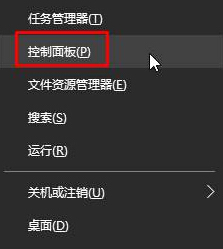
2、将查看方式修改为“类别”,点击打开“Realtek高清晰音频管理器”;
3、点击右侧的“文件夹”图标,在弹出的框中将“禁用前面板插孔检测”,点击确定;
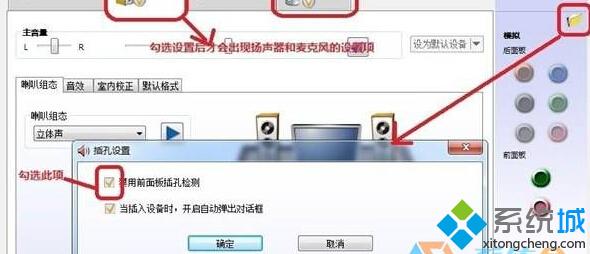
4、设置完才后们我们就可以在声音设置中看到“麦克风”、“Realtek HD Audio 2nd output”,就可以听到声音了。
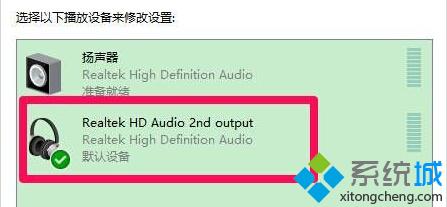
Windows10电脑插入耳机/麦克风听不见声音问题的解决方法就为大家介绍到这里了。希望本教程能够帮助到所有有需要的朋友们!更多win10系统相关教程,请关注系统城:https://www.xitongcheng.com/
相关教程:耳机的麦克风在哪里手机插耳机听不见声音电脑提示未接入扬声器耳麦没有声音怎么办小音响插u盘卡是怎么回事我告诉你msdn版权声明:以上内容作者已申请原创保护,未经允许不得转载,侵权必究!授权事宜、对本内容有异议或投诉,敬请联系网站管理员,我们将尽快回复您,谢谢合作!










